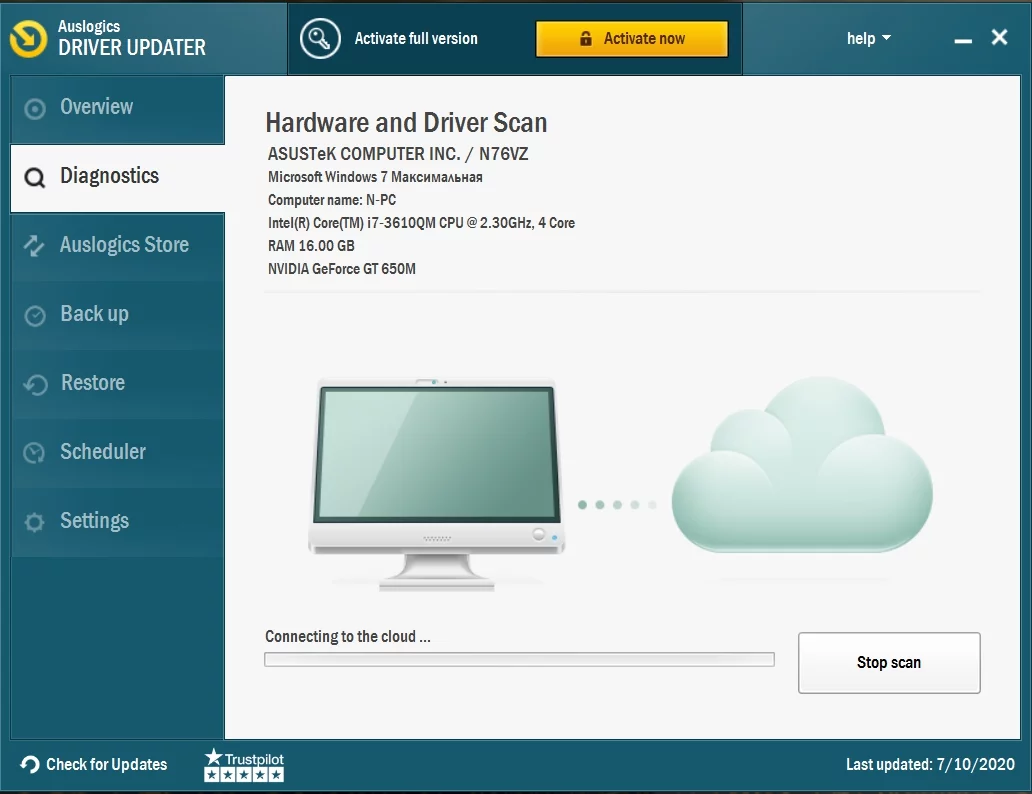Naprawianie błędu niebieskiego ekranu BSOD Ntoskrnl.Exe
Opublikowany: 2019-09-18Napotkałeś niebieski ekran śmierci, który wskazuje na Ntoskrnl.exe jako winowajcę. Zanim do tego doszło, prawdopodobnie zauważyłeś następujące objawy:
- Niska wydajność komputera.
- Wysokie zużycie procesora i późniejsze przegrzanie.
- Losowe ponowne uruchomienie systemu.
W końcu, podczas uruchamiania systemu, pojawia się komunikat o błędzie, który mówi „brakuje pliku ntoskrnl.exe”.
Nie martw się zbytnio. To nie jest problem, z którym nie można sobie poradzić. Więc czytaj dalej, aby dowiedzieć się, jak pozbyć się BSOD Ntoskrnl.exe.
PS Jeśli nie chcesz czytać całego artykułu, możesz po prostu obejrzeć krótki film pokazujący szybką poprawkę tutaj:
Co to jest Ntoskrnl.exe?
Ntoskrnl.exe (skrót od jądra systemu operacyjnego Windows NT) to niezbędny składnik systemu Windows odpowiedzialny za abstrakcję sprzętu, zarządzanie procesami i pamięcią oraz różne inne usługi systemowe.
Składa się ona z:
- Menedżer pamięci podręcznej
- Jądro
- Menedżer pamięci
- Wykonawczy
- Monitor odniesienia bezpieczeństwa
- Planista (dyspozytor)
Ponieważ jest to podstawowa część systemu Windows, gdy napotka problem, komputer ulega awarii i wyświetla BSOD. Problem może występować wielokrotnie. Możesz również otrzymać kod błędu „Zarządzanie pamięcią”.
Co powoduje błąd Ntoskrnl.exe?
Nie ma jednej rzeczy, o której można by powiedzieć, że jest przyczyną. Problem może być związany z oprogramowaniem lub sprzętem. Ale możliwe czynniki to:
- Twoje sterowniki urządzeń są nieaktualne, uszkodzone lub niezgodne. Dlatego ważne jest, aby regularnie je aktualizować.
- Wadliwa pamięć RAM. Wymiana drążków powinna rozwiązać problem.
- Pamięć RAM i pamięć lokalna mogą nie nadążać za czynnościami wykonywanymi na komputerze. Prowadzi to do częstego zawieszania się, a następnie do błędu Ntoskrnl.exe.
- Przetaktowałeś swoje urządzenia.
- Niektóre pliki systemowe są uszkodzone.
Jak naprawić BSOD systemu Windows 10 spowodowany przez Ntoskrnl.Exe
Teraz, gdy już widzieliśmy możliwe przyczyny, przejdźmy dalej i przedstawmy rozwiązania:
- Zaktualizuj sterowniki
- Uruchom skanowanie za pomocą narzędzia diagnostycznego pamięci systemu Windows
- Uruchom skanowanie plików systemowych (SFC)/CHKDSK
- Zresetuj ustawienia podkręcania dla swoich urządzeń
- Zainstaluj aktualizacje systemu Windows
- Wykonaj przywracanie systemu
- Sprawdź swój sprzęt
Możesz wykonać te poprawki sekwencyjnie lub losowo, według własnego uznania.
Zaczynajmy.
Poprawka 1: Zaktualizuj swoje sterowniki
Zalecamy użycie narzędzia Auslogics Driver Updater do skanowania wszystkich przestarzałych i wadliwych sterowników na komputerze. Automatycznie zainstaluje najnowsze wersje zalecane przez producenta. Narzędzie rozpoznaje specyfikacje twojego systemu, więc nie musisz się martwić o pobranie niewłaściwych sterowników.
Możesz również przeprowadzić aktualizację ręcznie za pomocą Menedżera urządzeń lub odwiedzając oficjalną witrynę producenta urządzenia, aby wyszukać każdy ze sterowników. Upewnij się, że otrzymujesz wersje zgodne z Twoim systemem operacyjnym.
Rozwiązanie 2: Uruchom skanowanie za pomocą narzędzia diagnostycznego pamięci systemu Windows
BSOD może być powiązany z wadliwym modułem pamięci (RAM). Oto, co musisz zrobić:
- Zamknij wszystkie otwarte okna.
- Przejdź do menu Start.
- Wpisz „Windows Memory Diagnostic” w pasku wyszukiwania, a następnie kliknij opcję, gdy pojawi się na liście wyników.
- Kliknij opcję „Uruchom ponownie teraz i sprawdź problemy (zalecane)”.
- Twój system uruchomi się ponownie i rozpocznie się skanowanie. Poczekaj, aż się zakończy. Może to chwilę potrwać (może to zająć do godziny w zależności od rozmiaru pamięci RAM).
- Po skanowaniu otrzymasz wyniki po zalogowaniu się do komputera.
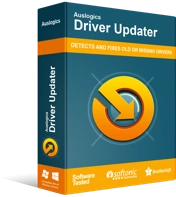
Rozwiązywanie problemów z komputerem za pomocą narzędzia do aktualizacji sterowników
Niestabilna wydajność komputera jest często powodowana przez przestarzałe lub uszkodzone sterowniki. Auslogics Driver Updater diagnozuje problemy ze sterownikami i umożliwia aktualizację starych sterowników jednocześnie lub pojedynczo, aby komputer działał płynniej

Poprawka 3: Uruchom Kontroler plików systemowych (SFC)/CHKDSK Scan
Problem może być spowodowany uszkodzonymi plikami systemowymi. Skanowanie SFC wykryje je i naprawi.
Wykonaj te proste kroki:
- Przejdź do menu Start.
- Wpisz „CMD” w pasku wyszukiwania i kliknij prawym przyciskiem myszy Wiersz polecenia w wynikach wyszukiwania.
- Wybierz „Uruchom jako administrator”, aby otworzyć podwyższone okno wiersza polecenia.
- Otrzymasz okno dialogowe potwierdzenia kontroli konta użytkownika (UAC). Kliknij przycisk Tak.
- Skopiuj i wklej 'sfc /scannow' w oknie (upewnij się, że nie zawierasz cudzysłowów) i naciśnij Enter na klawiaturze. Jeśli zdecydujesz się wpisać wiersz, między „sfc” i „/scannow” powinna znajdować się spacja.
- Poczekaj na zakończenie skanowania. Otrzymasz wtedy raport z wykonanych napraw.
Jeśli skanowanie wykaże, że niektórych problemów nie można było naprawić, uruchom skanowanie CHKDSK. Oto jak:
- Naciśnij kombinację klawiszy logo Windows + X na klawiaturze, aby otworzyć menu WinX.
- Znajdź Wiersz Poleceń (Administrator) na liście i kliknij go. Spowoduje to otwarcie podwyższonego wiersza polecenia.
- Kliknij przycisk Tak, gdy pojawi się okno dialogowe potwierdzenia Kontroli konta użytkownika (UAC).
- W oknie, które się otworzy, wpisz (lub skopiuj i wklej) „CHKDSK /f /r” i naciśnij Enter (nie uwzględniaj cudzysłowów).
- Możesz zostać zapytany, czy chcesz, aby skanowanie zostało wykonane przy następnym uruchomieniu komputera. Wpisz „y” i naciśnij enter.
- Poczekaj na zakończenie skanowania.
Następnie ponownie uruchom skanowanie SFC.
Poprawka 4: Zresetuj ustawienia podkręcania dla swoich urządzeń
Chociaż podkręcanie to sprytny sposób na wykorzystanie maksymalnych możliwości sprzętu, może również prowadzić do przegrzania, awarii sprzętu i awarii systemu. Przestań przetaktowywać swoje urządzenia, jeśli wystąpi błąd Ntoskrnl.exe.
Do zmiany ustawień możesz użyć zaufanego programu. Ale możesz to również zrobić za pośrednictwem systemu BIOS/UEFI. Procedura będzie inna dla każdego urządzenia. Dlatego sprawdź instrukcje, jak to zrobić.
Sposób 5: Zainstaluj aktualizacje systemu Windows
Wykonaj te proste kroki:
- Naciśnij kombinację klawiszy logo Windows + I na klawiaturze, aby otworzyć aplikację Ustawienia.
- Kliknij Aktualizacja i zabezpieczenia.
- Wybierz Windows Update, a następnie kliknij przycisk „Sprawdź aktualizacje” po prawej stronie okna. Jeśli są dostępne, system Windows pobierze je i zainstaluje automatycznie.
- Uruchom ponownie komputer, a następnie sprawdź, czy problem został rozwiązany.
Sposób 6: Wykonaj przywracanie systemu
Przywracanie systemu przywróci system operacyjny do czasów, w których nie istniały żadne problemy. Wykonaj te proste kroki, aby to zrobić:
- Wywołaj okno dialogowe Uruchom, naciskając kombinację klawiszy logo Windows + R na klawiaturze.
- Wpisz „cpl” w polu tekstowym i naciśnij Enter lub kliknij OK.
- Przejdź do zakładki Ochrona systemu, a następnie kliknij przycisk Przywracanie systemu….
- W oknie, które się otworzy, kliknij „Dalej” i wybierz punkt przywracania.
- Postępuj zgodnie z instrukcjami wyświetlanymi na ekranie, aby zakończyć proces.
Poprawka 7: Sprawdź swój sprzęt
Uszkodzony moduł pamięci RAM lub dysk półprzewodnikowy (SSD) może być przyczyną błędu, z którym masz do czynienia. Wymień twarde kije i sprawdź, czy problem zostanie rozwiązany.
Sugerujemy wizytę u eksperta, który pomoże w wykonaniu tej poprawki.
Jeśli masz dwa gniazda pamięci RAM, możesz spróbować wyjąć oba drążki. Wyczyść szczeliny i ponownie włóż jeden patyczek. Sprawdź, czy to rozwiązuje problem. Jeśli nie, włóż drugi drążek i spróbuj ponownie.
Jeśli system operacyjny Windows jest zainstalowany na dysku SSD, ponowna instalacja powinna rozwiązać problem.
Mamy nadzieję, że te rozwiązania były dla Ciebie pomocne.
Jeśli masz jakieś pytania, uwagi lub dalsze sugestie, śmiało podziel się nimi w poniższej sekcji.
Chętnie usłyszymy od Ciebie.